发布日期:2019-09-18 作者:雨木风林 来源:http://www.duotecz.com
win10系统是很多电脑用户首选的装机系统,然而有不少用户在使用过程中可能会碰到win10系统延长任务栏文本停留时间的情况。大部分用户电脑技术都是菜鸟水平,面对win10系统延长任务栏文本停留时间的问题,无法自行解决。不少用户都来咨询小编win10系统延长任务栏文本停留时间要怎么处理?其实可以根据以下步骤1、在修改注册表前,建议事先备份一下注册表数据,然后在win10系统开始菜单中,打开运行对话框,输入regedit命令,打开注册表编辑器; 2、然后在打开的注册表编辑器中,依次展开HKEY_CURREnT_UsER / software / Microsoft / windows / CurrentVersion / Explorer / Advanced项,然后在右侧新建名为ExtendedUiHoverTime的dwoRd值。这样的方式进行电脑操作,就可以搞定了。下面就和小编一起看看解决win10系统延长任务栏文本停留时间问题详细的操作步骤:
推荐:
1、在修改注册表前,建议事先备份一下注册表数据,然后在win10系统开始菜单中,打开运行对话框,输入regedit命令,打开注册表编辑器;
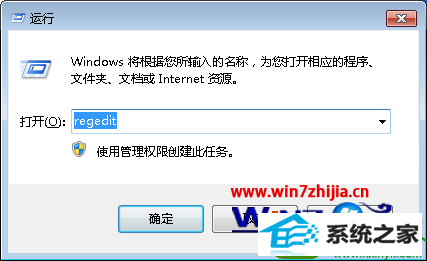
2、然后在打开的注册表编辑器中,依次展开HKEY_CURREnT_UsER / software / Microsoft / windows / CurrentVersion / Explorer / Advanced项,然后在右侧新建名为ExtendedUiHoverTime的dwoRd值。
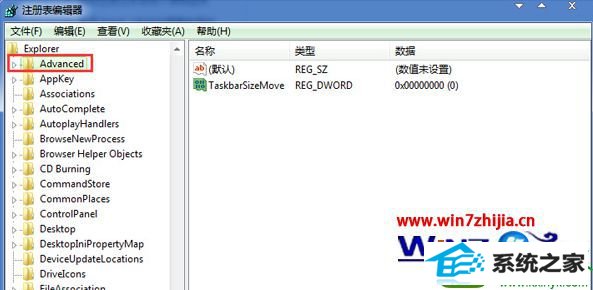
3、再双击打开ExtendedUiHoverTime键值进入编辑,将数据修改为10进制,输入10000,点击确定按钮退出注册表。这边修改10000表示为10秒时间。
通过上面的方法设置之后,当你将鼠标移到任务栏窗口时,就能长时间的显示文本了,你可以非常从容的看清文本内容,具体的文本提示时间建议5-10秒为宜,关于win10 64位旗舰版系统下延长任务栏文本停留时间的方法就跟大家分享到这里了,有需要的朋友们可以尝试一下吧。